NVIDIA a publié un correctif pour un bogue récemment découvert qui ralentit les performances de certains GPU. Ce bogue a limité les performances de certains modèles de cartes graphiques ; Mais uniquement lorsque l'utilisateur ouvre l'application Discord en arrière-plan.
Voici comment vous pouvez y remédier. Vérifier Comment réparer l'erreur Discord "Échec de l'installation" sous Windows.
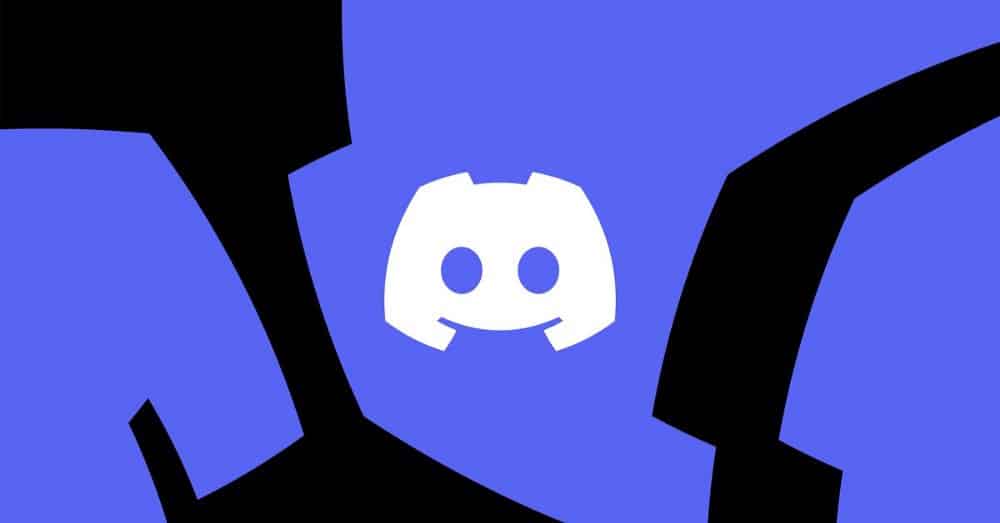
Quel est le problème entre Discord et la carte graphique NVIDIA ?
Le problème a commencé lorsque Discord a publié une mise à jour qui a ajouté la prise en charge de AV1, un format de codage vidéo populaire. Cette mise à jour a permis aux utilisateurs de GPU GeForce RTX série 40 de diffuser leur gameplay en HD via Discord Nitro. Cependant, il est vite devenu évident que la mise à jour avait un effet indésirable sur les performances de certaines cartes graphiques NVIDIA. Vérifier Qu'est-ce que le codec vidéo AV1 et à quoi sert-il ?
Dans certains cas, les utilisateurs ont signalé que les performances de l'horloge de la mémoire étaient limitées à environ 200 MHz. Il s'agit d'une baisse significative des performances qui a un effet notable sur les performances habituelles pendant les jeux.
NVIDIA a reconnu le problème et les détails du correctif dans un tweet publié le 2023 février XNUMX.
Les utilisateurs de GeForce peuvent désormais télécharger une mise à jour de profil d'application pour Discord. Cela résout un problème récent où certaines horloges mémoire de GPU GeForce n'atteignaient pas leur pleine vitesse avec Discord exécuté en arrière-plan. La mise à jour se télécharge automatiquement sur votre PC la prochaine fois que vous vous connectez à Windows. pic.twitter.com/89nwugWQFF
– Service client NVIDIA (@nvidiacc) 3 février 2023
Quelles cartes graphiques NVIDIA sont concernées par le bug Discord ?
NVIDIA n'a pas publié de liste spécifique des cartes graphiques concernées.
Les GPU connus qui rencontrent le problème incluent :
- RTX 3080
- RTX 3060Ti
Il n'est pas clair à ce stade si la série RTX 40 fait partie des modèles concernés. Il existe des informations contradictoires quant à savoir si tel est le cas.
Comment résoudre le problème de GPU avec Discord ?
La bonne nouvelle est que NVIDIA a déjà déployé un correctif automatisé qui devrait résoudre le problème sans aucune interaction de l'utilisateur. Étonnamment, ce n'est pas un patch GeForce. Au lieu de cela, le correctif est appliqué au profil de l'utilisateur.
Si vous craignez que le correctif ne soit pas appliqué, il existe des options qui peuvent vous aider à résoudre le problème. La première option consiste à forcer manuellement l'application NVIDIA à vérifier les mises à jour. Les étapes suivantes expliquent comment procéder.
- ouvrez l'application NVIDIA ; Il est accessible depuis la barre d'état système.
- Cliquez sur l'onglet Accueil Les chauffeurs.
- Cliquez Vérifier les mises à jour.
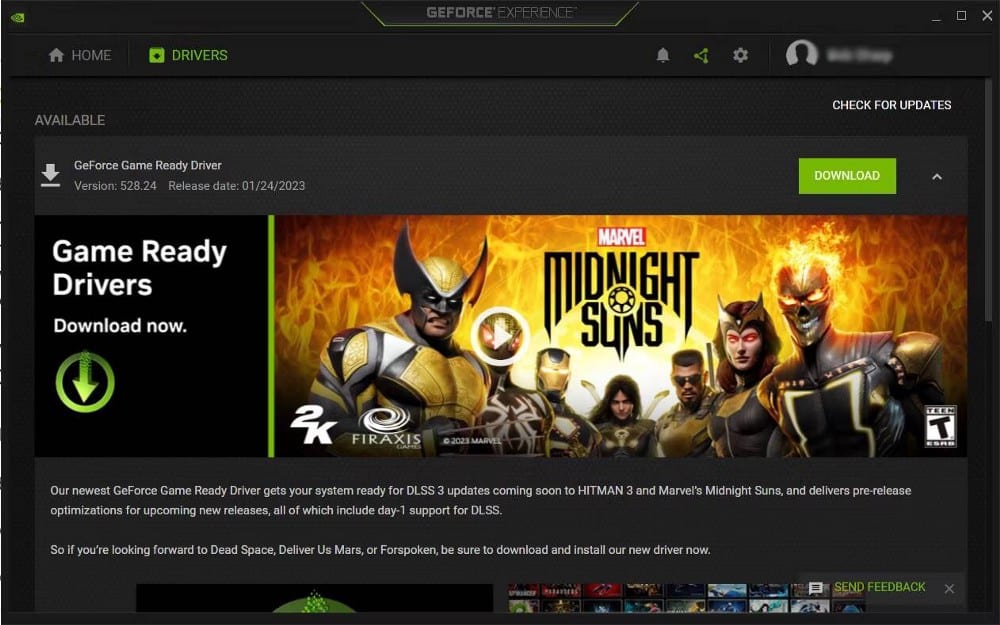
L'application NVIDIA va maintenant vérifier les mises à jour et appliquer un correctif si nécessaire.
La deuxième méthode est un peu plus compliquée et consiste à mettre à jour manuellement le profil de l'utilisateur. Cela nécessite le téléchargement de GeForce 3D Profile Manager.
Le processus prendra environ dix minutes. Un ensemble complet d'instructions peut être trouvé à Pages d'aide NVIDIA.
Restaurer des performances optimales pour Discord
Toute baisse des performances du GPU pendant le jeu n'est pas idéale. C'est toujours une bonne idée de mettre fin à autant d'applications inutiles que possible avant de vous lancer dans votre prochaine aventure de jeu. Cela garantit que les processus gourmands en ressources n'affectent pas les performances de votre GPU.
Des bogues comme celui-ci sont courants, et la rapidité avec laquelle NVIDIA reconnaît le problème et déploie une mise à jour devrait réduire au minimum les désagréments pour l'utilisateur. Vous pouvez voir maintenant Le micro ne fonctionne pas sur Discord ? Corrections à essayer.







